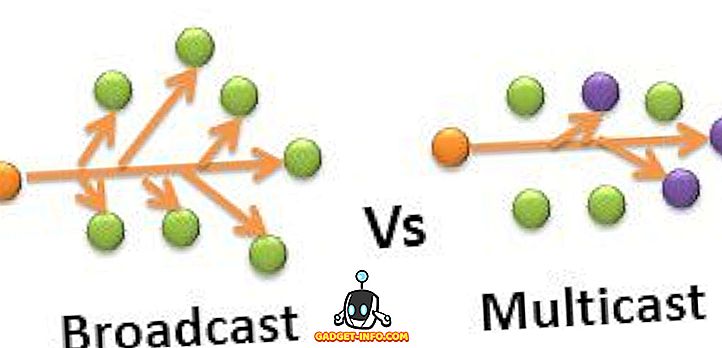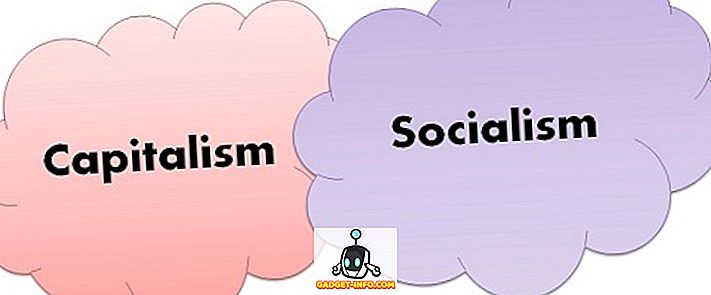저는 HP 프린터에 대한 열렬한 팬입니다. 전반적으로 그들은 비즈니스뿐만 아니라 소비자를위한 최고의 프린터라고 생각합니다. 그러나 시스템을 팽창시키고 속도를 저하시킬뿐만 아니라 모든 프린터의 주요 목표 인 컴퓨터를 프린터에 연결하는 데 많은 도움이되지 않는 최악의 소프트웨어가 번들로 제공됩니다.
요즈음, 많은 프린터가 무선 또는 최소한 네트워크를 사용할 수 있으므로 네트워크 케이블을 연결하고 실제로 USB를 통해 프린터를 컴퓨터에 연결할 필요없이 인쇄 할 수 있습니다. 오늘 새 프린터를 사면 설치 프로그램을 컴퓨터에 연결해야합니다.
불행하게도 네트워크 또는 무선 프린터를 설정하는 것은 두 장치 사이에 모든 종류의 장비를 다루어야하기 때문에 훨씬 더 복잡합니다. 오늘 무선 프린터로 인쇄 할 수 있다고해도 IP 주소가 변경되거나 라우터의 보안 기능을 켜서 네트워크상의 장치 간의 통신을 방해하는 경우 지금부터 한 달이 지나지 못할 수도 있습니다. 말 그대로 수백 가지가 잘못 될 수 있습니다.
사실, 나는 이전에 WiFi 프린터의 문제 해결에 관해 작성했으며 대부분의 WiFi 인쇄 문제를 해결할 수있는 여섯 가지 해결책을 제시했습니다. 그러나 제조사에만 해당되는 몇 가지 문제가 있으며 그 시점에서 제공 한 진단 도구를 사용하는 것이 좋습니다.
HP 인쇄 및 스캔 닥터는 HP 프린터로 대부분의 인쇄 및 스캔 문제를 신속하게 해결하는 데 도움이되는 무료 소프트웨어 유틸리티입니다. 이 유틸리티는 Windows XP에서 Windows 10까지 모든 작업에 사용할 수 있습니다. 불행히도이 유틸리티의 Mac 버전은 아직 없습니다.

이 프로그램은 여러 가지 물건을 검사하고 HP가 프린터 문제를 진단하는 데 사용했던 4 개의 별도 유틸리티를 실제로 대체합니다. 다음은 확인 된 항목의 빠른 목록입니다.
연결성 - USB를 통해 연결된 경우 프린터가 제대로 연결되었는지 확인하고 네트워크를 통해 연결되어 있으면 컴퓨터가 실제로 네트워크에 연결되어 있는지 확인합니다.
장치 상태 - 잉크 부족, 용지 걸림, 급지 문제 등과 같은 프린터 오류가 없는지 확인합니다.
드라이버 확인 - 드라이버가 손상되지 않았는지 확인하십시오.
장치 관리자 - 장치 관리자 에서 문제를 일으킬 수있는 문제를 확인합니다.
Print Queue - 작업이 멈춘 경우 인쇄 대기열을 지 웁니다.
Port Match / Device Conflicts (포트 일치 / 장치 충돌) - 프린터의 포트 설정을 확인하고 다른 드라이버 나 프린터 상표와 같이 프린터와 장치 충돌이 없는지 확인합니다.
프로그램을 시작하면 USB, 이더넷 또는 무선으로 연결된 모든 HP 프린터를 검색합니다. 프린터가 나타나면 다음 을 클릭하고 계속해서 프린터 문제를 진단 할 수있는 화면을 표시 할 수 있습니다.
이제 프린터를 제대로 표시하는 데 문제가 있다면 어떻게해야합니까? 이 경우 프로그램에서 프린터를 찾을 수 없으며이 화면이 표시됩니다.

프린터 연결 방법에 따라 프로그램에서 프린터 연결에 대한 팁을 제공합니다. 불행히도 적어도 프린터를 온라인에 연결하기 전까지는 프로그램이 도움을 줄 수 없습니다. 무선 또는 네트워크 프린터가 있고 IP 주소가없는 이유를 모를 경우 USB 케이블을 사용하여 먼저 컴퓨터에 연결하십시오.
이 프로그램에는 네트워크 에 대한 고급 정보를 볼 수있는 네트워크 라는 메뉴 옵션이 있으며 방화벽 ( 방화벽 문제 해결 )을 비활성화 할 수 있습니다. 이것이 통신 오류의 주요 원인 인 것으로 보이므로 프로그램에 해당 옵션이 내장되어 있습니다.

이제 프린터가 첫 번째 스크린 샷과 같이 목록에 나타나면 계속하고 다음을 클릭하십시오. 여기에서는 프린터가 기본 프린터인지 여부를 감지하고 단추를 클릭하여 기본 프린터로 설정할 수있는 옵션을 제공합니다.

이제 문제를 진단하고 수정하려면 인쇄 수정 또는 스캔 수정을 클릭하십시오. 인쇄 및 스캔 할 수있는 HP All-in-One 프린터가있는 경우 어떤 문제로 인해 문제가 발생하는지 정확하게 선택할 수 있습니다.

프로그램이 진행되어 프린터와 시스템 분석을 시작하여 프린터가 인쇄 또는 스캔을 방해하고있는 문제를 확인합니다. 문제가 발견되면 문제를 나열하고 해결하도록 도와줍니다. 모든 것이 정상이면 녹색 체크 표시가 나타나며 테스트 페이지를 인쇄 할 수있는 옵션이 표시됩니다.

마지막으로 인쇄 문제가 해결되지 않은 경우 프로그램에 마지막 수단 옵션이 있습니다. 방화벽 문제를 해결하고 인쇄 소프트웨어를 제거했다가 다시 설치하고 특정 제품에 대한 지원 정보를 얻을 수 있습니다.

전반적으로, 이 도구는 훌륭한 도구이며 HP가이 도구를 만든 것처럼 자신의 프린터 용 드라이버 패키지를 만들 것을 간절히 원합니다. HP 프린터로 인쇄 할 때 문제가 발생하면 인쇄 및 스캔 닥터를 다운로드하여 실행하십시오. 질문 있으십니까? 댓글 달기. 즐겨!